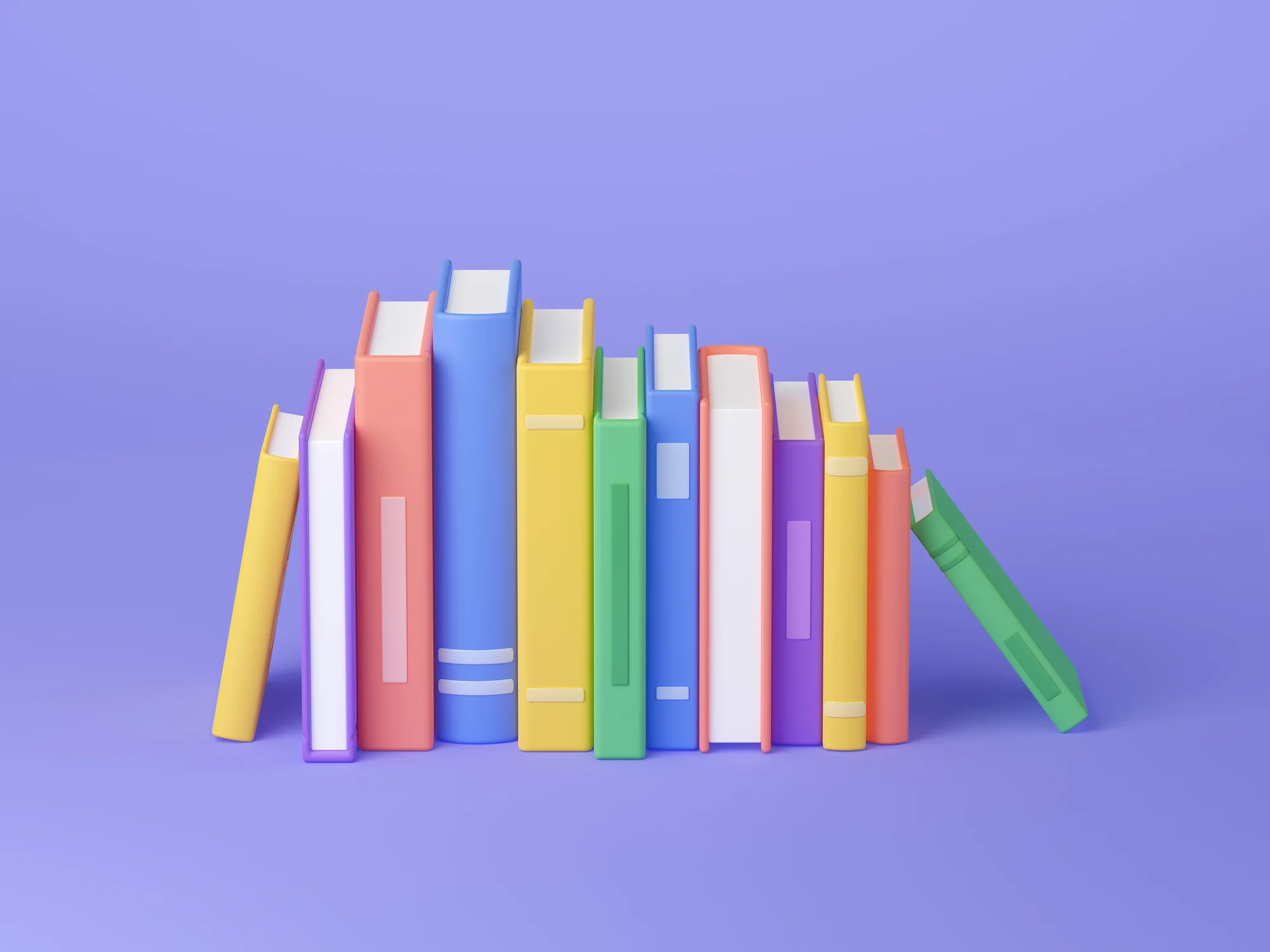Menulis makalah, skripsi, atau artikel ilmiah sering kali bikin pusing bukan karena isinya, tetapi karena urusan teknis seperti sitasi dan daftar pustaka. Salah sedikit, bisa langsung ditegur dosen atau reviewer. Untungnya ada Zotero, sebuah reference manager gratis yang bisa mengotomatisasi sitasi dan daftar pustaka langsung di Microsoft Word.
Dalam artikel ini, kita akan membahas langkah-langkah menggunakan Zotero di Word, mengapa setiap langkah penting, serta beberapa tips agar Anda lebih produktif dalam mengelola referensi.
Mengapa Zotero?
Bayangkan Anda sedang menulis bab tinjauan pustaka dengan 20 referensi berbeda. Jika menulis manual, Anda harus menata urutan, memperhatikan format (APA, IEEE, atau lainnya), dan menulis ulang bila gaya berubah. Dengan Zotero, semua ini terjadi otomatis. Anda cukup pilih referensinya, dan Word akan menempatkan sitasi di teks sekaligus membangun daftar pustaka.
1. Semua alat Zotero ada di tab Zotero pada Word. → Buka tab Zotero 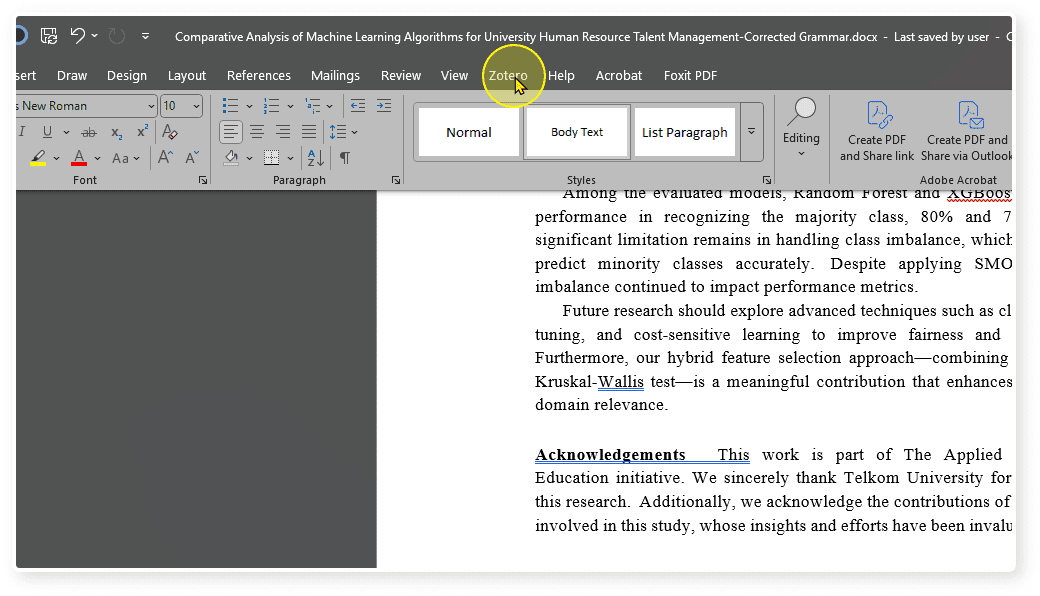
2. Word perlu tahu di mana Anda ingin menaruh Bibliography. → Klik “Add/Edit Bibliography.”
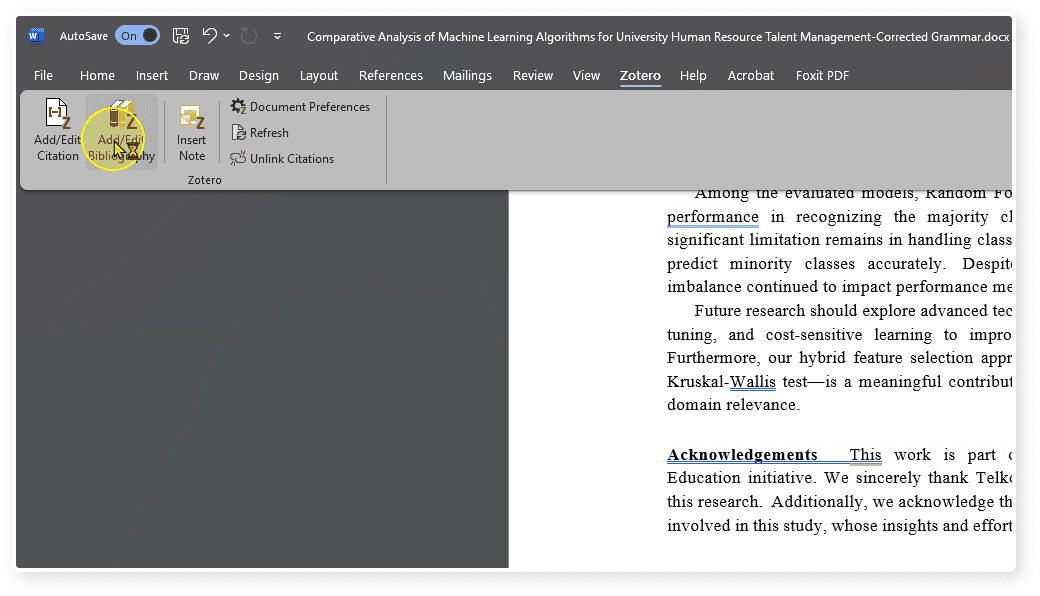
3. Jika Muncul error “Zotero could not load the component…’ maka artinya Add ons Word untuk Zotero belum di-enable. Klik “OK” lalu buka aplikasi Zotero.
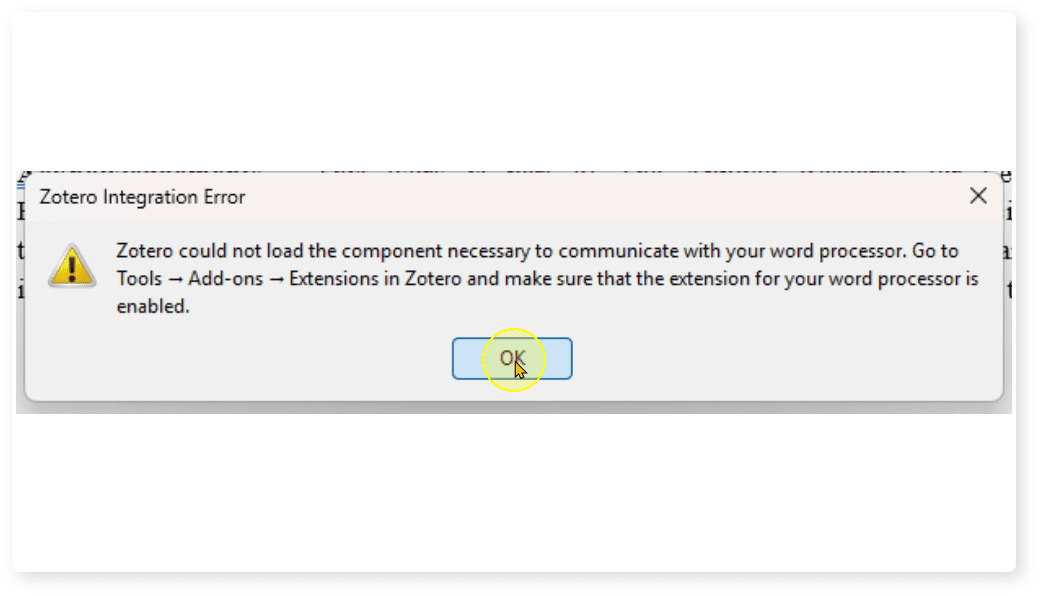
4. Klik “Tools” pada Zotero
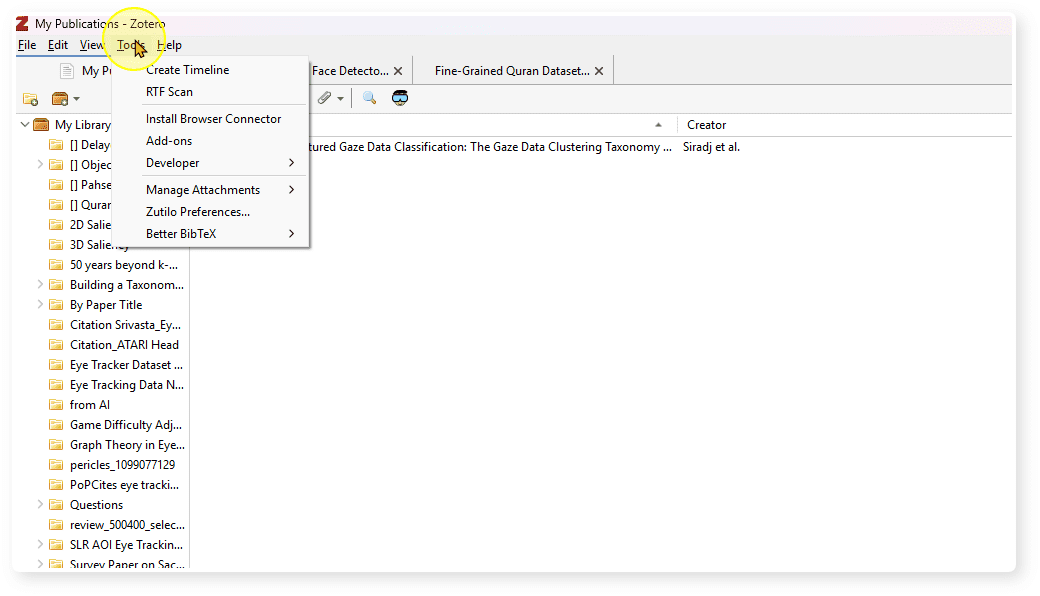
5. Klik “Add-ons”
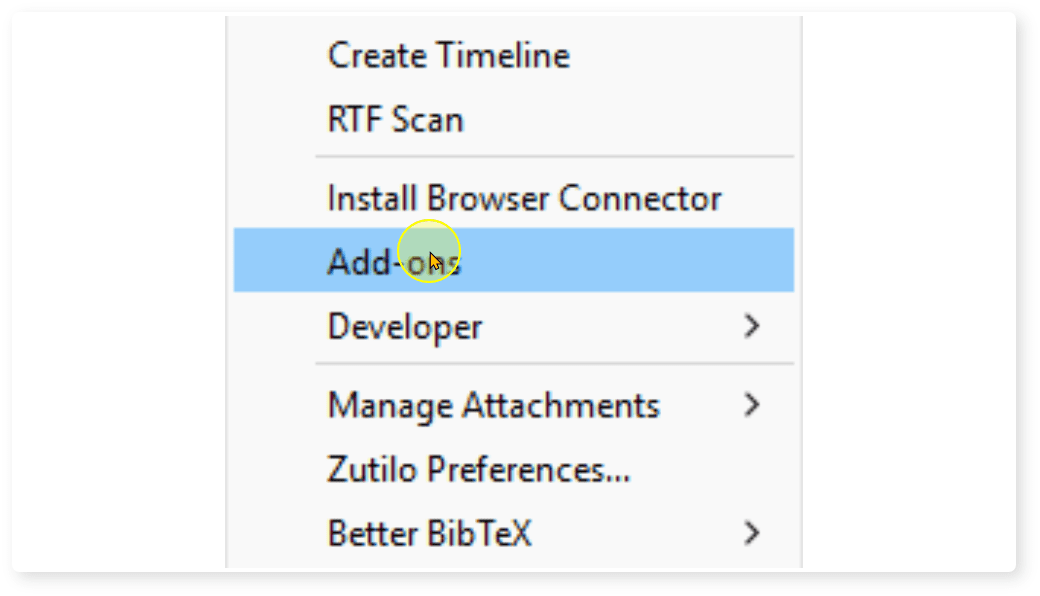
6. Klik “Enable” pada Add-ons “Zotero Word for Windows Integration”
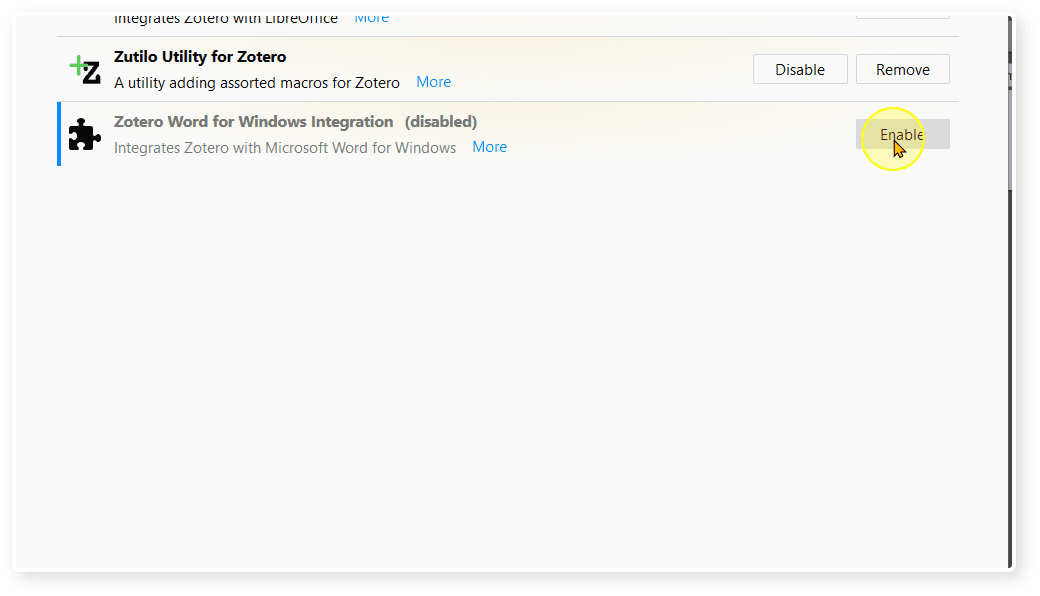
7. Klik “Restart now”
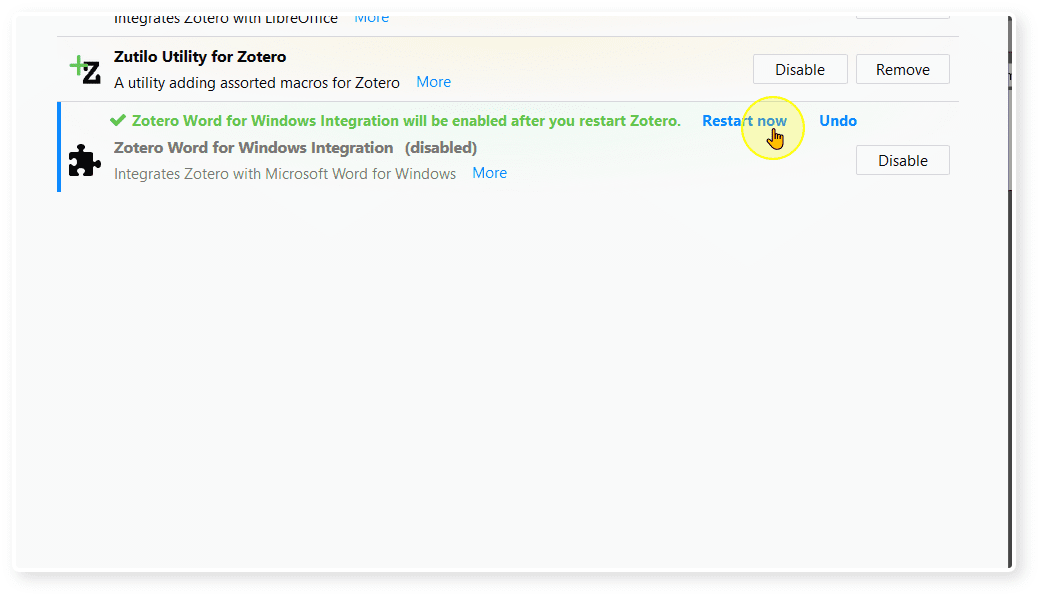
8. Word perlu tahu di mana Anda ingin menaruh sitasi. 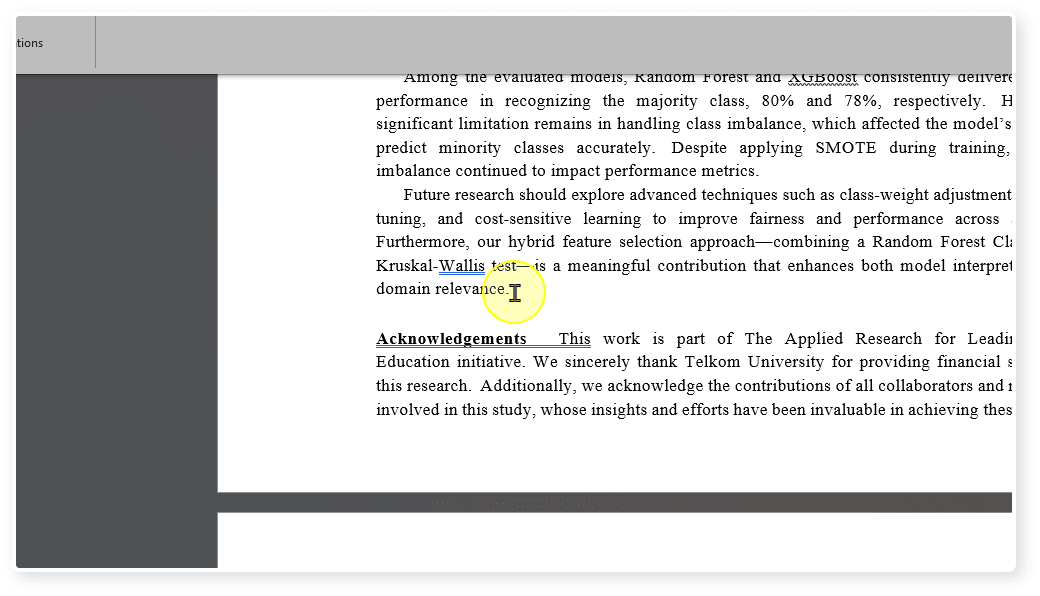
9. Klik “Add/Edit Citation.”
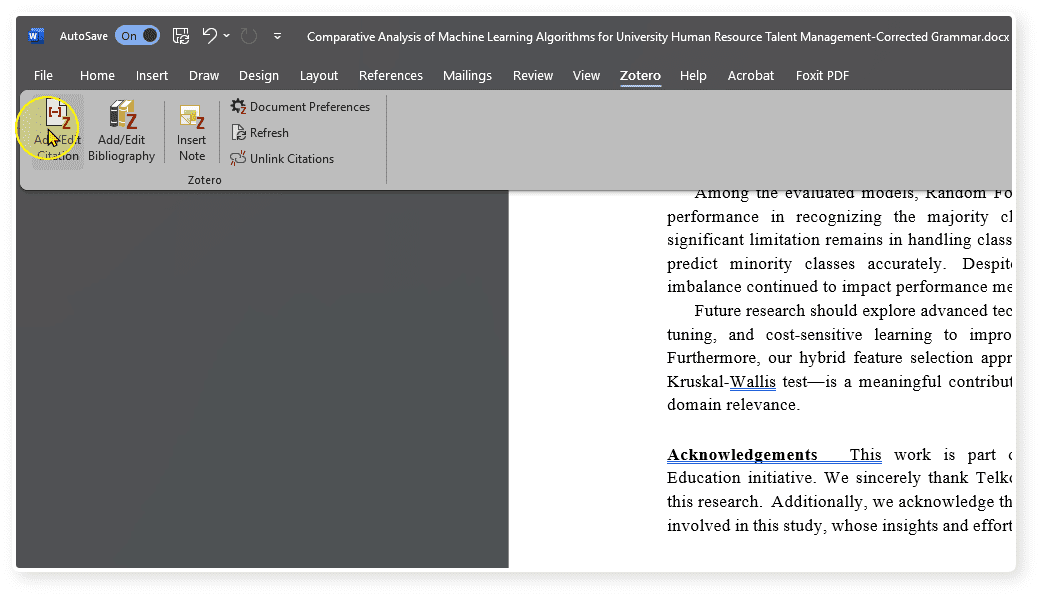
10. Di sini Anda bisa mengganti gaya (misalnya APA, IEEE, MLA). → Pilih gaya baru lalu tekan OK.
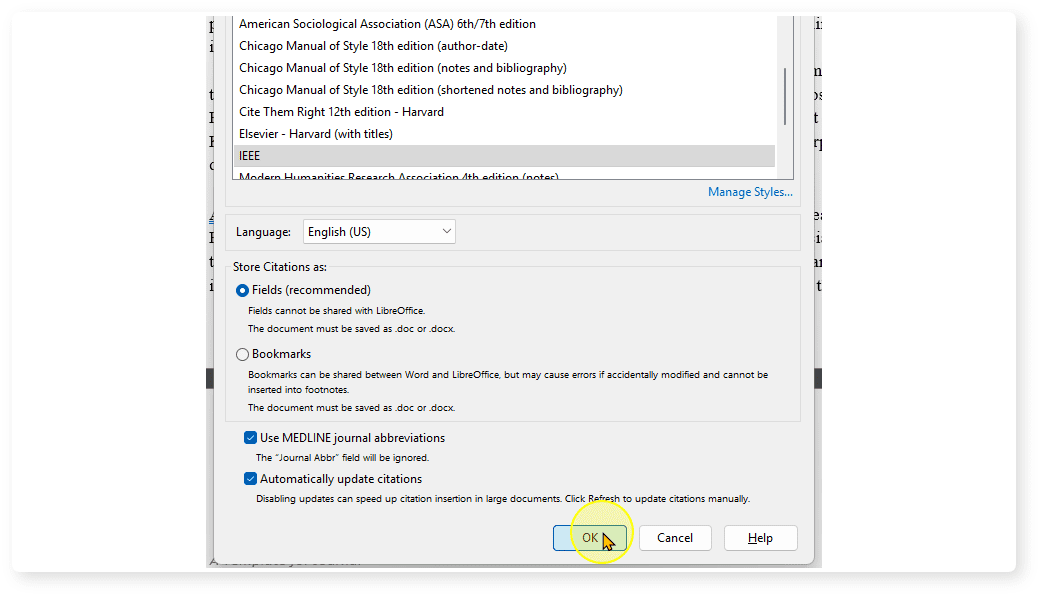
11. Zotero menampilkan daftar referensi yang cocok dari pustaka Anda. → Pilih referensi yang sesuai.
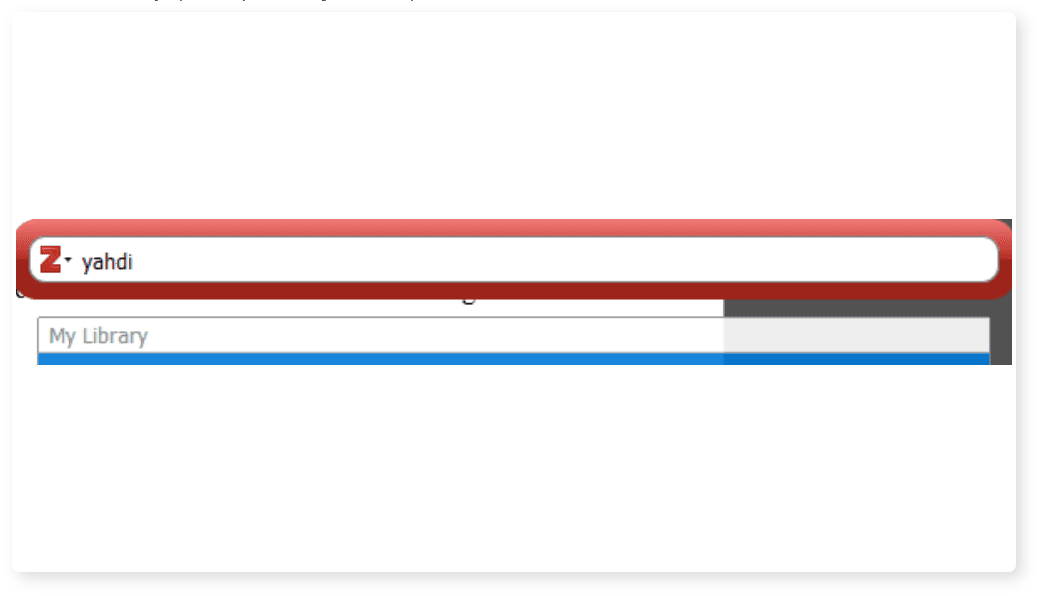
12. Sitasi yang dipilih otomatis masuk ke dokumen Word. → Periksa sitasi yang sudah muncul.
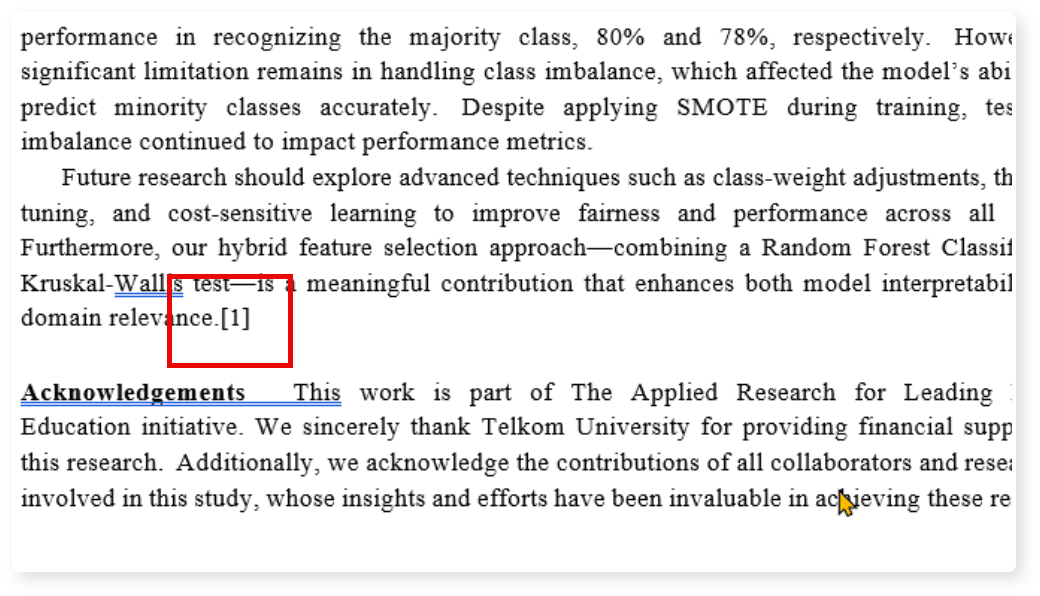
13. Setelah sitasi ditambahkan, Anda bisa membuat daftar pustaka.
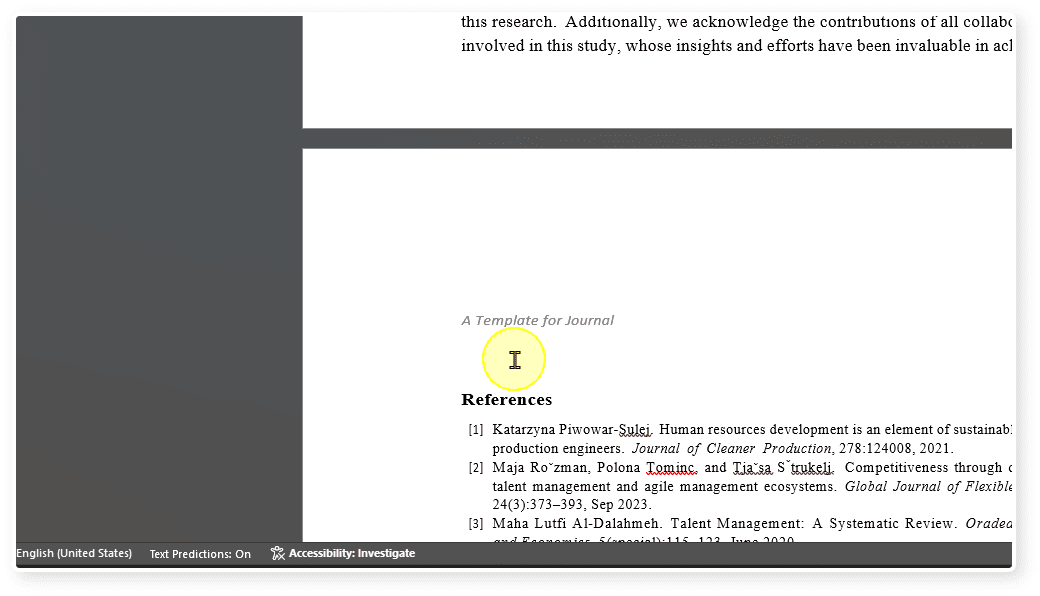
14. Klik “Add/Edit Bibliography.”
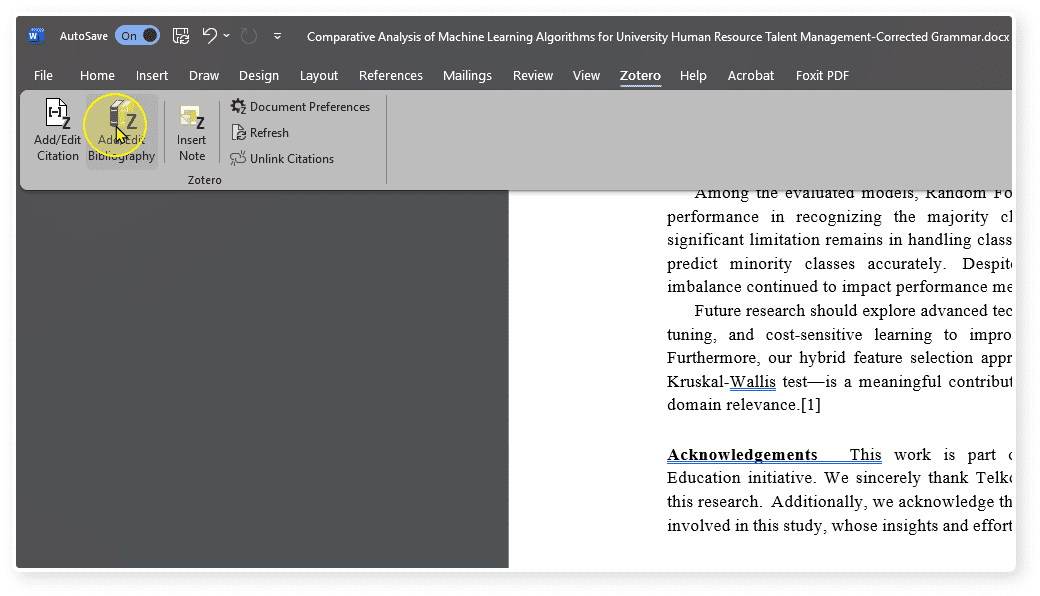
15. Dokumen Anda kini lengkap dengan sitasi dan daftar pustaka. → Lihat daftar pustaka final di akhir dokumen. 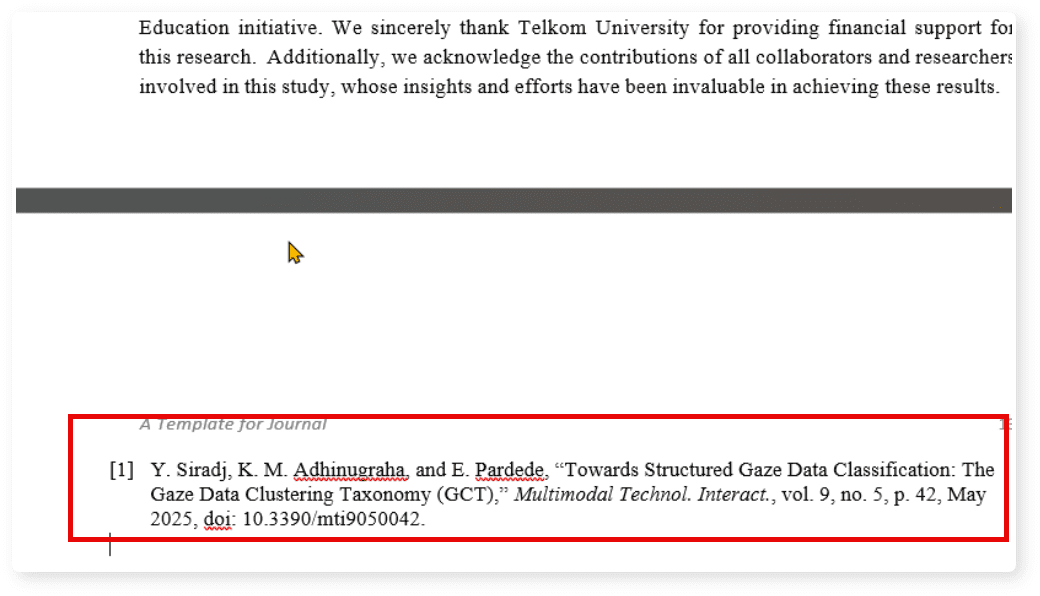
Penutup
Zotero bukan hanya menghemat waktu, tetapi juga mengurangi risiko kesalahan format dalam sitasi. Dengan langkah-langkah sederhana di atas, Anda bisa fokus menulis isi makalah atau skripsi tanpa stres memikirkan detail teknis daftar pustaka.
Menguasai Zotero berarti Anda menulis lebih cepat, lebih rapi, dan lebih profesional. Jika Anda sering bekerja dengan tulisan akademik, tidak ada alasan untuk tidak mengintegrasikan Zotero ke dalam alur kerja Anda.